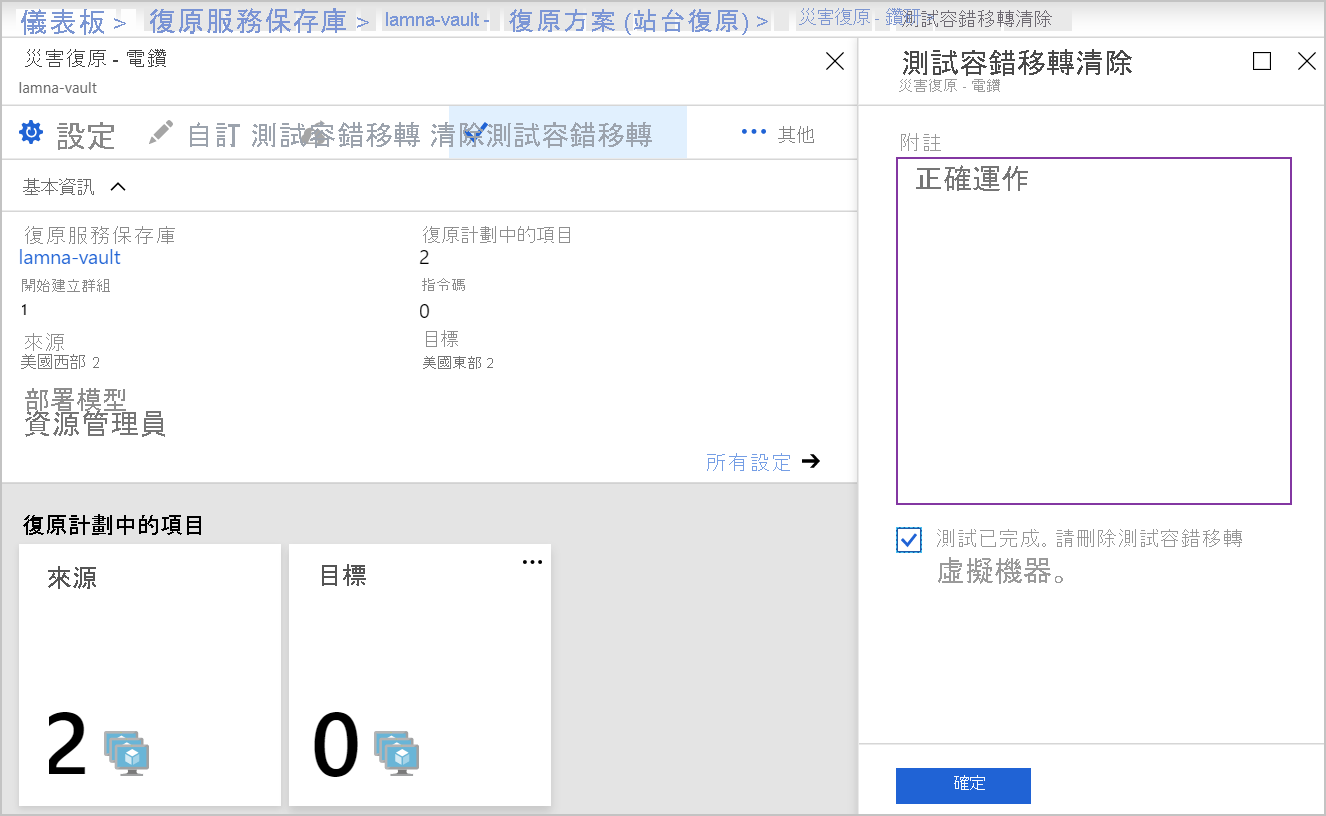執行災害復原演練
在本單元中,您將了解 Site Recovery 災害演練 - 您需要考慮的事項,以及如何執行測試以檢查設定是否正確。
您可使用災害復原 (DR) 演練來測試組織自中斷復原的能力,而不會影響任何實際執行的服務。
在上一個練習中,您已完成設定 Azure Site Recovery,現在需要測試基礎結構複寫。 透過執行 DR 鑽研來測試設定。 Azure Site Recovery 可讓您安全地執行這些演練,因此不會影響您的生產環境。 您也將在設定上執行一些品質保證測試,以確定災害復原解決方案運作正常。
什麼是災害復原演練?
災害復原 (DR) 演練是一種檢查您是否已正確設定解決方案的方式。 此演練可讓您與公司都能確信即使發生災害,資料與服務仍可供使用。 通常,組織會設定復原時間目標 (RTO),指出復原基礎結構所需的時間。 貴公司也應該定義復原點目標 (RPO),以決定可接受的資料遺失量作為時間函式。 例如,若公司的 RPO 是一天,則必須每天對所有資料建立備份。 您也必須確保還原此備份所需的時間少於一天。

為了確定我們會執行災害復原測試,Site Recovery 會主動提示我們在 Site Recovery 儀表板上執行這些測試。
為什麼要執行災害復原演練?
災害復原演練非常重要,可確保實作的解決方案符合商務持續性和災害復原 (BCDR) 需求,以及確保複寫會適當地運作。 結合 RTO 與 RPO 的災害復原演練必須經過徹底測試,以確保會在所需的時間範圍內進行複寫、容錯移轉與復原。
例如,假設 RTO 是一小時,而 RPO 是六小時。 若系統每小時備份一次,亦即遺失資料的該小時,再加上用於復原系統的另一個小時。
假設實際復原時間為五小時。 您的系統現在已接近過期六個多小時,這表示您將違反 BCDR RPO 目標。 測試從失敗中復原所需的實際時間,可讓您確信系統會遵循 BCDR 方案。
測試個別機器的容錯移轉
容錯移轉測試可讓您模擬災害,並查看其效果。 您可以從 Site Recovery 儀表板,或直接從特定虛擬機器上的災害復原功能表,啟動容錯移轉測試。 您將從選擇復原點開始。 您可選擇上次處理、最新的應用程式一致點或自訂復原點。
建立容錯移轉測試
建立隔離的虛擬網路,讓生產基礎結構不會受到影響。 若要這樣做,請依照下列步驟執行:
開啟名為 patient-records 的目標 VM。 若要尋找這個 VM,方法很簡單,就是篩選所有資源,只顯示出 Type == Virtual machine。 從結果清單中選取 [patient-records]。
在資源功能表中,捲動至 [作業],然後選取 [災害復原]。
顯示新 [複寫的項目] 窗格。 選取 [重新整理],直到您在狀態欄位中看到 [已受保護] 為止。 然後,從頂端功能表列中,選取 [測試容錯移轉]。
驗證成功之後,請在 [Azure 虛擬網路] 下拉式清單中選取您的虛擬網路,然後選取 [測試容錯移轉] 按鈕。 此選項會執行虛擬機器的測試容錯移轉,並讓您可以透過選取 [通知] 圖示並選取 [啟動工作以執行虛擬機器的測試容錯移轉] 連結,透過 [Site Recovery ] 工作頁面追蹤其進度。
完成之後,已容錯移轉的 VM 會顯示於入口網站中 [虛擬機器] 下的復原區域中。 接著,您可檢查 VM 是否正在執行、已調整大小及正確連線,以及是否正在鏡像處理來源 VM,但位於不同的 Azure 區域。
在驗證一切均如預期般運作之後,您可透過選取 [災害復原] 窗格的 [清除測試容錯移轉] 來刪除複寫的虛擬機器。 此時,建議您新增測試結果的相關附注。 核取 [測試已完成] 旁的方塊,以刪除測試容錯移轉虛擬機器,然後選取 [確定]。
多部機器的彈性容錯移轉
Site Recovery 讓您能夠彈性地為所有 VM 執行完整的災害復原測試案例。 您可建立包含一或多台 VM 的復原方案。 容錯移轉可依需要多次執行,並允許使用彈性原則來測試不同的基礎結構組合。
就像測試單一 VM 一樣,復原方案中包含的所有項目都可以使用相同的測試清除。
演練與實際執行容錯移轉之間的差異
在 Site Recovery 中執行生產容錯移轉會類似於執行測試鑽研。 有一些例外狀況,首先是選取 [容錯移轉],而非 [測試容錯移轉]。 您可選擇在啟動容錯移轉前先關閉來源 VM,以免在切換期間遺失資料。 Site Recovery 不會在完成容錯移轉之後清除來源環境。
當容錯移轉完成時,請驗證 VM 是否如預期般運作。 Site Recovery 可讓您在此階段變更復原點。 若您對容錯移轉運作感到滿意,請認可此容錯移轉。 Site Recovery 會刪除所有來源 VM 復原點,並完成容錯移轉。 有了次要地區中複寫的基礎結構與資料後,您必須記得次要地區中的新 VM 也需要保護。

![針對所選 VM 顯示 [測試容錯移轉] 按鈕的螢幕擷取畫面。](media/5-vm-running-test-failover.png)